Az Apple Watch a legnépszerűbb okosóra a piacon, a lassulás jelei nélkül. Az év elején láthattuk az Apple Watch Series 6 megjelenését. Ha még soha nem volt Apple Watch-a, most itt az ideje, hogy elkezdje.
Az összes többi szabványos Apple Watch funkció mellett a 6-os sorozat gyorstöltést, világosabb, mindig bekapcsolt kijelzőt és véroxigén-figyelést kínál.
Ha ez az első Apple Watch, kövesse az alábbi kezdőknek szóló útmutatónkat a beállításhoz, és megtanulja, hogyan kezdje el használni még ma.
Tartalom
- Összefüggő:
- 1. lépés: Csomagolja ki az Apple Watch-ot
- 2. lépés: Párosítsa az Apple Watch-ot iPhone-nal
- 3. lépés: Válasszon óralapot
-
4. lépés: Nyissa meg az összes alkalmazást
- Töltse le és engedélyezze az extra alkalmazásokat
-
5. lépés: Nyissa meg az Értesítési központot és a Vezérlőközpontot
- A Vezérlőközpont értelmezése
-
Kezdje el az Apple Watch Series 6 használatát
- Kapcsolódó hozzászólások:
Összefüggő:
- Az Auto-Workout Detection használata az Apple Watchon
- Az Apple Watch végső útmutatója kezdőknek
- Az Apple Watch Series 6 áttekintése
- Az Apple bemutatja a Watch Series 6-ot és a Watch SE-t
1. lépés: Csomagolja ki az Apple Watch-ot
Az Apple jól ismert elegáns termékcsomagolásáról, és ez az Apple Watch sem más. Akár online rendel, akár boltban vesz át, az Apple Watch minimalista fehér dobozban érkezik, tetején dombornyomott Apple Watch logóval.
Távolítsa el a műanyagot, és nyissa ki az összes csomagolást, hogy felfedje új óráját. Meg kell találnia:
- Az Ön Apple Watch
- Az Ön által választott óraszíj
- Apple Watch töltőkábel
- „Az Apple tervezte” dokumentáció
Talán észrevetted, hogy van nincs hálózati adapter az Apple Watch Series 6-hoz. Az órája töltéséhez egy már meglévő USB-tápadaptert kell használnia, vagy külön vásároljon egyet az Apple-től.
A szíj rögzítéséhez csúsztassa az óraszíj mindkét végét az Apple Watch hornyaiba, amíg nem érzi, hogy a helyükre kattannak. Győződjön meg arról, hogy a szíj ezüst csatlakozója az Apple Watch alja felé néz.
Ha el kell távolítania a szíjat, nyomja meg és tartsa lenyomva az egyik szíjkioldó gombot, majd csúsztassa ki a szíj végét a horonyból.

2. lépés: Párosítsa az Apple Watch-ot iPhone-nal
Miután csatlakoztatta a szíjat az Apple Watchhoz, tegye a csuklójára. Ügyeljen arra, hogy a Digital Crown a keze felé mutasson, hogy megbizonyosodjon arról, hogy az óra helyesen áll.
Most nyomja meg és tartsa lenyomva a Digital Crown melletti Oldalsó gombot az Apple Watch bekapcsolásához.
Miután az Apple Watch elindult, helyezze az iPhone készüléket mellé a beállítási folyamat elindításához. Általában, Apple Watch használatához iPhone-ra van szüksége. Ha azonban nincs iPhone-ja, most már használhatja egy családtag iPhone-ját az Apple Watch beállításához.
Kövesse az iPhone-ján található lépéseket az Apple Watch beállításához. Ezek a lépések magukban foglalják az örvénylő minta beolvasását az óralapon, jelszó létrehozását az órához, valamint különféle beállítások engedélyezését vagy letiltását.
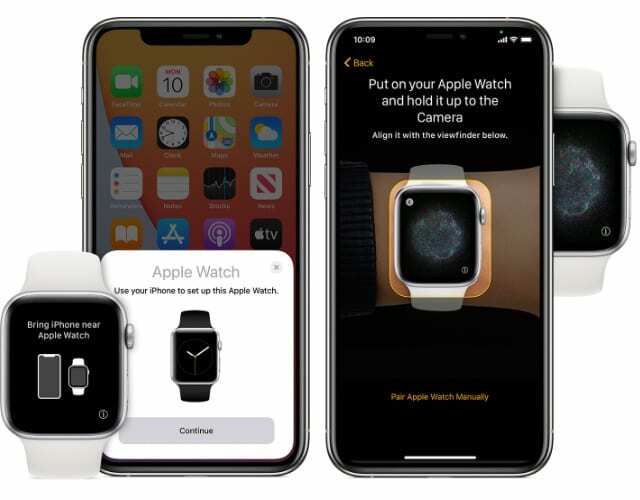
Javasoljuk, hogy minden beállítást engedélyezzen az Apple Watchon. Bármikor letilthatja őket a Beállítások alkalmazásban, ha később meggondolja magát.
Arra is jó alkalom, hogy megbizonyosodjon arról, hogy a Watch alkalmazást letöltötte iPhone-jára – ezt fogja használni az órája különféle beállításainak kezeléséhez. Az alkalmazást előre telepíteni kell iPhone-jára, de ha törölte, újra ingyenesen letöltheti az App Store-ból.
Letöltés:Néz (Ingyenes)
3. lépés: Válasszon óralapot
Miután befejezte a beállítást, egy óralapnak kell megjelennie az Apple Watchon. Az Apple Watch Series 6 egy mindig bekapcsolt kijelzővel rendelkezik, amely még jobban világít, ha felemeli a csuklóját, hogy ránézzen.
Különféle óralapok közül választhat az Apple Watchon, a tarkabarka mintáktól a fényképeken át a Mickey egérig.
Számos komplikáció közül is választhat, amelyeket az Apple Watchon szeretne megjeleníteni. Ezek kis alkalmazásikonok vagy információrészletek, amelyek az óra számlapján jelennek meg. Használhatja őket olyan információk megtekintésére, mint például az időjárás, vagy gyorsan hozzáférhet az alkalmazásokhoz, például az Edzés alkalmazáshoz.
Az óra számlapjának megváltoztatásához emelje fel a csuklóját, majd érintse meg hosszan az óra számlapját. Most csúsztassa balra, és érintse meg a Hozzáadás (+) gombot új óralap létrehozásához. A Digital Crown segítségével görgessen végig a különböző lehetőségek között. Miután kiválasztott egyet, érintse meg és tartsa lenyomva ismét az óra számlapját, és válassza a lehetőséget Szerkesztés azt.

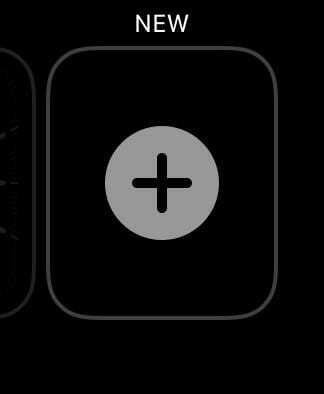
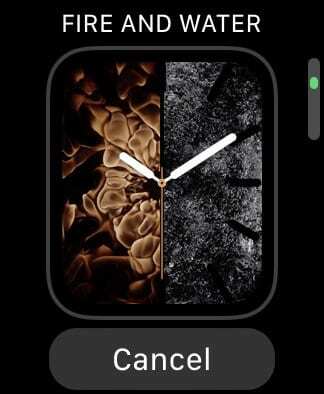
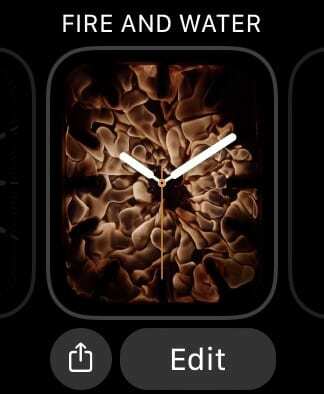
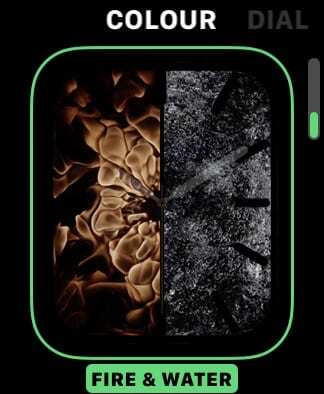
Mindegyik óralap különböző szerkesztési lehetőségeket kínál. De általában kiválaszthatja a színt, a számstílust és a hozzáadni kívánt bonyodalmakat.
A változtatások elvégzése után akár megoszthatja az Apple Watch arclapjait a watchOS 7 rendszerben.
Csúsztassa az ujját balra vagy jobbra az Apple Watch óra képernyőjén, hogy gyorsan váltson a különböző arcok között.
4. lépés: Nyissa meg az összes alkalmazást
Természetesen az Apple Watch többről szól, mint az óralap. Az órájára körülbelül két tucat alkalmazás van előre telepítve, és még számtalan további elérhető az App Store-ból.
Lehet, hogy úgy döntött, hogy telepíti az iPhone-jára már telepített különféle alkalmazásokat.
Kattintson a Digital Crown ikonra, hogy kilépjen az óralapból, és megtekinthesse az összes alkalmazást az Apple Watchon. Most húzással mozoghat, a Digital Crown elforgatásával nagyíthat vagy kicsinyíthet, és megérinthet egy alkalmazást a megnyitásához.
Javasoljuk, hogy szánjon néhány percet az összes alkalmazás megnyitására az Apple Watchon.
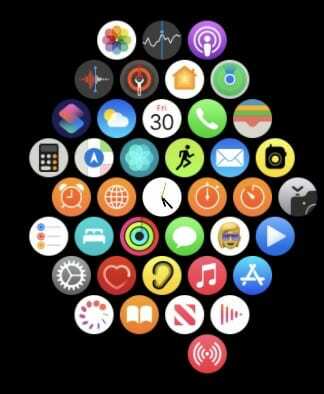
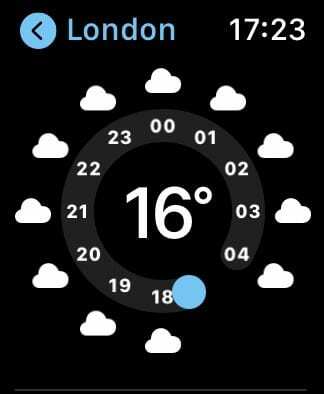
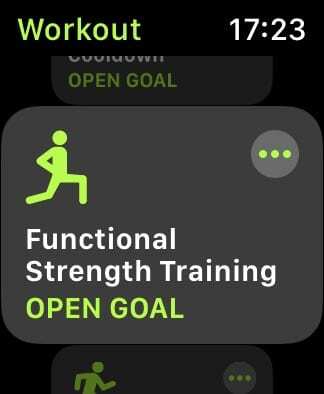
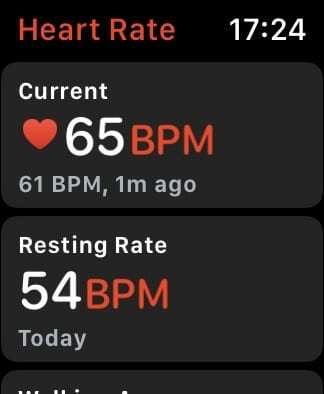
Ez nemcsak abban segít, hogy megismerje az elérhető alkalmazásokat, de sok alkalmazás nem kezd el semmit, amíg először meg nem nyitja őket.
Kövesse a megjelenő utasításokat, és alaposan fedezze fel az egyes alkalmazásokat, hogy megtanulja használni őket. Ezután kattintson a Digital Crown elemre, hogy kilépjen az alkalmazásból, és próbáljon ki egy másikat.
Az Oldalsó gombra kattintva gyorsan válthat a legutóbb használt alkalmazások között.
Töltse le és engedélyezze az extra alkalmazásokat
Meglepő módon az Apple Watch Series 6 néhány zászlóshajó funkciója alapértelmezés szerint nincs engedélyezve. Ha EKG-t szeretne venni, véroxigént szeretne mérni, vagy kézmosási időzítőt szeretne engedélyezni, ezeket a funkciókat manuálisan kell bekapcsolnia.
Nyissa meg a Beállítások alkalmazást az Apple Watchon, és válassza ki Kézmosás fordítani a Kézmosás időzítő tovább.

Ezután nyissa meg a Alkalmazásbolt az Apple Watchon a letöltéshez EKG és Vér oxigén alkalmazásokat. Győződjön meg arról, hogy az Apple-től szerezte be azokat, nem pedig harmadik féltől származó alkalmazásokat.
Letöltés:EKG (Ingyenes)
Letöltés:Vér oxigén (Ingyenes)
5. lépés: Nyissa meg az Értesítési központot és a Vezérlőközpontot
Az Apple Watch beállítása után azonnal meg kell kezdenie az iPhone értesítések fogadását. Ezek akkor jelennek meg, amikor felemeli az órát, vagy megérinti a képernyőt, miután az óra rezeg és csörög. De bármikor megtekintheti az összes értesítést az Értesítési központban.
Az óralapról csúsztassa lefelé az ujját a képernyő tetejétől az Apple Watch értesítési központjának megtekintéséhez.
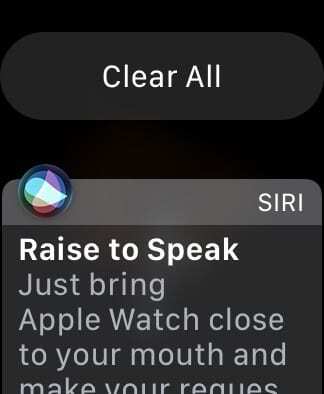
Érintse meg az egyes értesítéseket további részletek megtekintéséhez, vagy csúsztassa balra az ujját, és koppintson az X ikonra a törléshez.
Ha egy piros pontot lát az Apple Watch tetején, az azt jelenti, hogy több olvasatlan értesítést is meg kell tekintenie.
A Vezérlőközpont értelmezése
Érdemes lehet gyorsan módosítani az Apple Watch különféle beállításait is, amit a Vezérlőközpontból tehet meg. Ennek megtekintéséhez csúsztassa felfelé az ujját az óra számlapjának aljáról.
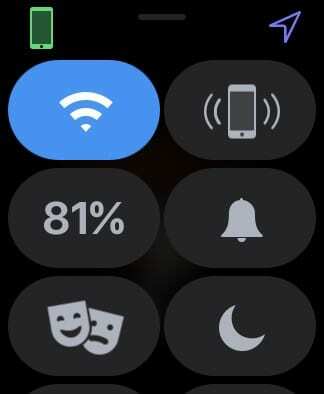
Különféle ikonok jelennek meg a Vezérlőközpontban, ezek a következők:
- Wi-Fi vagy mobilhálózat ikon: Wi-Fi vagy mobil adatkapcsolat engedélyezése vagy letiltása.
- iPhone ikon: Pingelje a csatlakoztatott iPhone készüléket, hogy hangot adjon, hogy megtalálja.
- Akkumulátor százalék: Tekintse meg az akkumulátor töltöttségét, vagy engedélyezze a tartalék üzemmódot.
- Harang ikon: Engedélyezze a Csendes módot a hangok elnémításához.
- Színház ikon: Engedélyezze a Színház módot a képernyő elsötétítéséhez és az értesítések elnémításához.
- Hold ikon: Az értesítések ideiglenes letiltásához engedélyezze a Ne zavarjanak módot.
- Ágy ikon: Engedélyezze az alvó módot a képernyő elsötétítéséhez és az értesítések letiltásához.
- Zseblámpa ikon: Használja Apple Watch képernyőjét zseblámpaként.
- Repülőgép ikon: Engedélyezze a Repülőgép módot a Wi-Fi, a mobil adatok és a Bluetooth letiltásához.
- Víz ikon: Engedélyezze a Víz módot, hogy megakadályozza a véletlen képernyőérintéseket, és megóvja hangszóróit a víz által okozott károktól.
- AirPlay ikon: Nyissa meg az AirPlay menüt, hogy hangot küldjön a csatlakoztatott eszközre.
- Rádió ikon: Kapcsolja be vagy ki a Rádió funkciót, hogy könnyedén kapcsolatba léphessen másokkal az Apple Watch segítségével.
Kezdje el az Apple Watch Series 6 használatát
Mostanra már kényelmesebben érezheti magát az Apple Watch Series 6 alapjaival, de még mindig van mit tanulnia. Próbálja meg az Workout alkalmazást használni az edzés nyomon követésére, a létfontosságú értékek mérésére a Heart Rate alkalmazással, és a gyűrűk zárására az Activity alkalmazásban.
Ha a következő lépéseket keresi, tanuljon hogyan használhatja a Sirit az Apple Watch-tal hogy elkezdje kihasználni az Apple intelligens virtuális asszisztensét. Innentől kezdve próbáljon ki néhány harmadik féltől származó alkalmazást, és kísérletezzen különböző óralapokkal.

Dan oktatóanyagokat és hibaelhárítási útmutatókat ír, hogy segítsen az embereknek a legtöbbet kihozni technológiájukból. Mielőtt író lett volna, hangtechnikából BSc fokozatot szerzett, javításokat irányított egy Apple Store-ban, és még angolt is tanított Kínában.